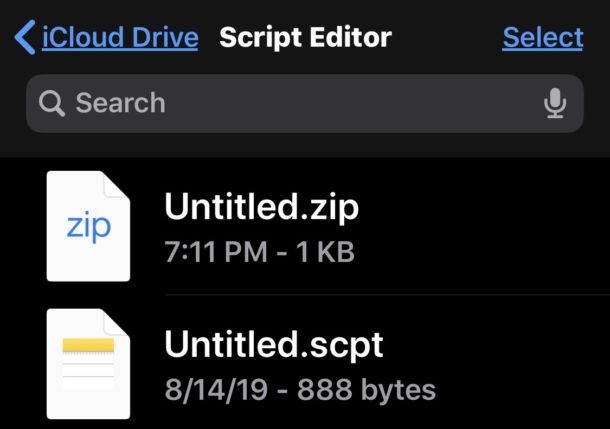
Możesz łatwo tworzyć archiwa zip na iPhonie i iPadzie dowolnych plików lub folderów za pomocą aplikacji Pliki. Na przykład, jeśli masz folder lub plik, który chcesz gdzieś skompresować i zarchiwizować, udostępnić lub przesłać, możesz łatwo utworzyć plik .zip tych danych bezpośrednio z iPhone'a lub iPada, bez konieczności korzystania z dodatkowego oprogramowania.
To podejście do tworzenia archiwum plików zip działa w aplikacji Pliki w przypadku danych przechowywanych lokalnie, na zdalnym serwerze, urządzeniu zewnętrznym lub na iCloud Drive, o ile można uzyskać do niego dostęp za pośrednictwem aplikacji Pliki w systemie iOS lub iPadOS, do którego można go przekształcić plik zip.
W tym samouczku opisano, jak utworzyć plik zip na iPhonie lub iPadzie, czyli proces kompresji pliku, folderu lub wielu plików do jednego archiwum zip.
Jak skompresować pliki na iPhonie lub iPadzie do archiwów
- Otwórz aplikację Pliki na iPhonie lub iPadzie
- Przejdź do pliku lub folderu, z którego chcesz utworzyć archiwum zip w aplikacji Pliki, może to być lokalnie lub na iCloud Drive
- Dotknij i przytrzymaj plik lub folder, który chcesz skompresować, a następnie wybierz „Kompresuj” z wyskakującego menu
- Poczekaj chwilę, a świeżo utworzone archiwum zip pojawi się w tym samym folderze aplikacji Pliki
- W razie potrzeby powtórz z innymi elementami, dla których chcesz utworzyć archiwum zip

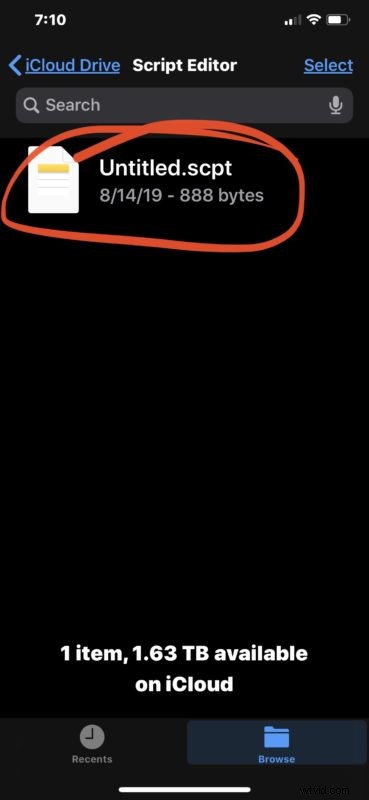
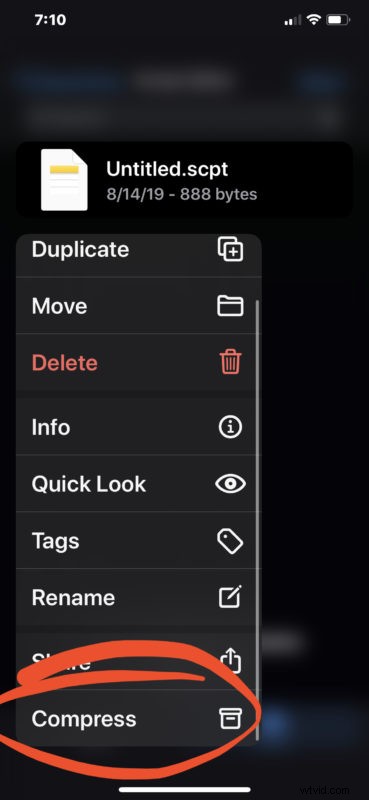
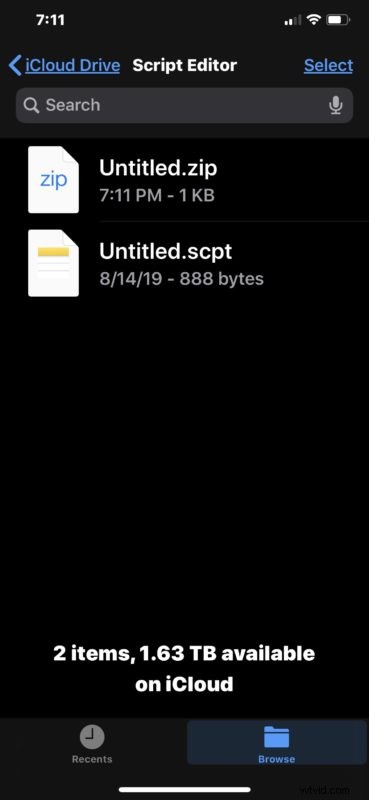
Każde archiwum zip można udostępniać, przenosić, przesyłać, kopiować lub modyfikować jak każdy inny plik w aplikacji Pliki na iPhonie lub iPadzie.
Powyższe przykłady zrzutów ekranu pokazują pojedynczy plik skompresowany do archiwum zip, ale działa to tak samo dla wielu plików przechowywanych w folderze. Zawsze możesz utworzyć nowy folder w aplikacji Pliki i umieścić elementy w archiwum zip.
Ta funkcja zip została wprowadzona w nowoczesnych wydaniach iOS i iPadOS, więc musisz mieć wersję 13 lub nowszą, aby mieć opcje kompresji i dekompresji dla rozpakowywania i zip. Wcześniejsze wersje systemu iOS mogły zip (i rozpakowywać) pliki i dane za pomocą aplikacji innych firm, podczas gdy tylko najnowsze wersje mają natywne opcje kompresji i dekompresji w aplikacji Pliki.
Oczywiście te możliwości nie ograniczają się do iPhone'a i iPada. Jeśli jesteś użytkownikiem MacOS, przekonasz się, że zarówno tworzenie plików zip na komputerze Mac, jak i otwieranie plików zip na komputerze Mac jest bardzo łatwe, przy czym ta pierwsza to prosta opcja menu kontekstowego, a ta ostatnia to tylko kwestia otwarcia pliku jak każdy inny w Finderze.
Oczywiście możesz również łatwo rozpakować archiwa zip na iPhonie i iPadzie za pomocą podobnego menu kontekstowego aplikacji Pliki.
Aplikacja Pliki z czasem staje się potężniejszą przeglądarką systemu plików z wieloma funkcjami, które od dawna istnieją na komputerach stacjonarnych. Nie przegap innych wskazówek dotyczących aplikacji Pliki, a jeśli używasz iPada z zewnętrzną klawiaturą, prawdopodobnie znajdziesz te przydatne skróty klawiaturowe do aplikacji Pliki na iPada, które również będą warte poznania.
Co jest warte, jeśli nie korzystasz z aplikacji Pliki lub nie chcesz z jakiegoś powodu, nadal możesz używać aplikacji innych firm do zipowania i rozpakowywania plików w iOS i iPadOS, to już nie jest konieczne teraz, gdy funkcje kompresji i dekompresji są wbudowane w to oprogramowanie.
Jeśli znasz inne przydatne wskazówki lub porady dotyczące pracy z plikami zip na iPhonie i iPadzie, udostępnij je w komentarzach!
